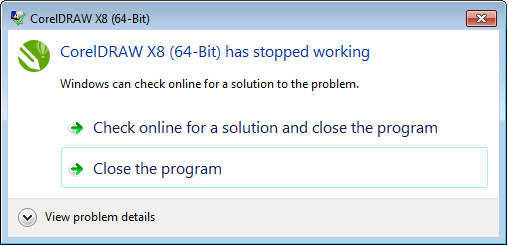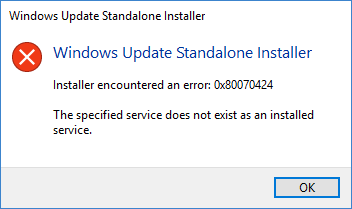Khởi động AutoCAD 2007 chậm
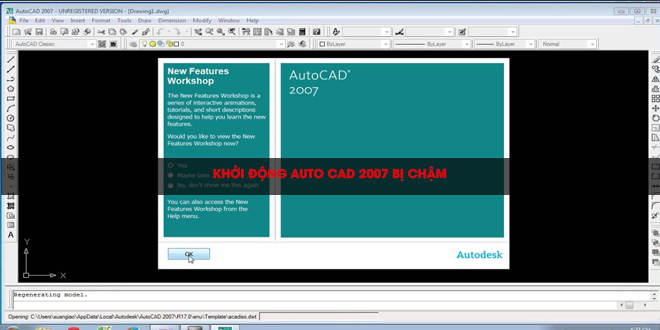
Một vấn đề mà rất nhiều máy tính gặp phải khi sử dụng AutoCad 2007 đó là khởi động rất chậm, hiện tại nơi mình làm việc có 1 số máy Khởi động AutoCAD 2007 chậm và rất chậm thường thì nó chạy tới 98% xong phải đợi 2-3 phút mới vào được, thế nhưng có 1 số máy bên cạnh lại vào rất nhanh, tất cả các máy đều cài windows 7.
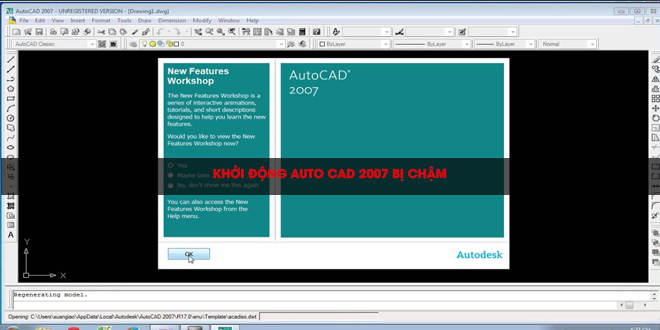
Vậy tình trạng khởi động AutoCad 2007 chậm đã có cách khắc phục chưa?
Hôm nay mình xin chia sẻ kinh nghiệm của mình sau nhiều lần sửa lỗi khởi động chậm chạp trên CAD 2007 nhé. Đầu tiên để tìm hiểu nguyên nhân dẫn đến tình trạng khởi động chậm autocad 2007 mặc dù máy tính của bạn cấu hình rất cao.
Đa số những phần mềm khởi động chậm chạp thường là do virus gây nên. Đối với các phần mềm xây dựng đặc biệt là AutoCad bạn tìm con virus có phần đuôi là “.fas” nhé. Bạn không cần cài lại Win.
Virus này thường nằm trong thư mục đã cài đặt AutoCad 2007 trong ổ C. Đơn giản chỉ cần tìm và Xóa các file virus là xong. Các file này có phần mở rộng “.fas”, điển hình là acaddoc.fas.
Cách xử lý Khởi động AutoCad 2007 chậm?
Bạn hãy dùng chức năng Tìm kiếm của Windows để tìm tất cả các file “*.fas”, sau đó Shift+Delete tất cả chúng đi. Nhớ là khi delete, bạn đã thoát mọi ứng dụng cad đang chạy. Bởi nếu Autocad còn đang mở, nó sẽ ngay lập tức copy virus .fas lại vào thư mục cài Windows.
Nếu kỹ hơn, bạn vào thư mục “C:/User/tên user/Application Data/Autodesk/Autocad 2007/R17.2enuSupport” và xóa hết tất cả các file .fas.
Chỉ cần xóa những File có phần đuôi là “.fas” là AutoCad 2007 của bạn khởi động nhanh như tên lửa rồi nhé.
Trên đây là cách sửa lỗi khởi động Autocad 2007 chậm. Hy vọng qua bài viết này các bạn sẽ khởi động autocad 2007 nhanh vù vù nhé. Cảm ơn các bạn! Chúc các bạn ngày mới làm việc vui vẻ.